很多用户希望可以剪辑生日短视频记录下美好的时光,还有的用户打算录制生日祝福视频后进行特效处理,但是苦于不懂视频剪辑不清楚从何着手,而实际上我们只要选对视频剪辑软件就不用为操作问题担心。以万兴喵影为例其不仅仅具有丰富的视频剪辑功能并且有PC端和手机端多个版本,丰富的资源更是保障了零基础用户也可以制作出满意的视频,接下来介绍下生日短视频的剪辑方法。
当我们想要制作生日短视频时先要选择出好用的视频剪辑软件,对于零基础用户推荐使用资源充足的万兴喵影,这样我们就能使用万兴喵影中自带的视频模板来快速制作视频,接下来介绍下具体的操作流程:
步骤一:
在万兴官网下载对应系统版本的万兴喵影安装包,完成本地电脑上万兴喵影的安装后,进入软件主页点击【模板成片】按钮。
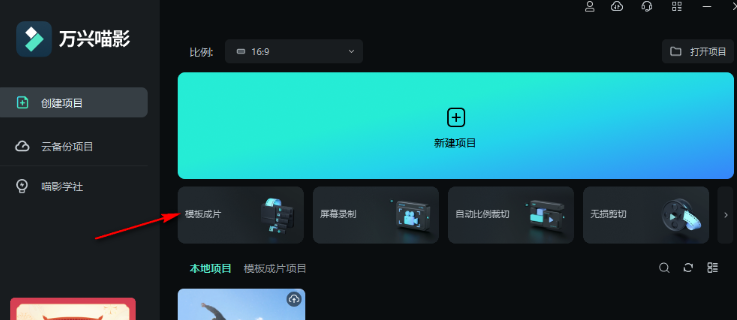
步骤二:
进入万兴喵影的模板库之后,左侧是风格、主题等筛选器,右侧则是符合要求的视频模板列表,我们点击左侧的【生日】选项后,在右侧选择喜欢的视频模板。
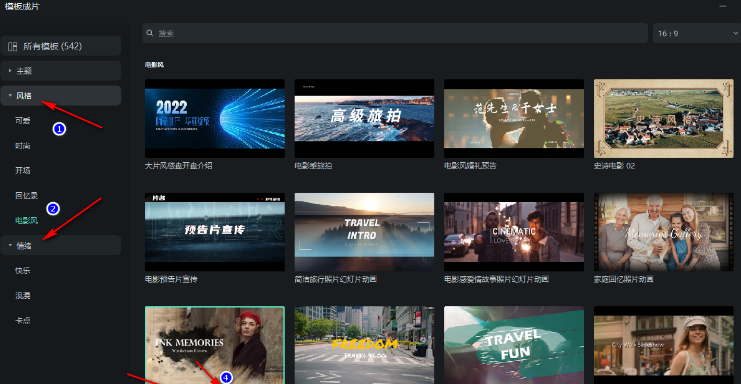
步骤三:
在视频模板编辑界面点击+号按钮,然后在弹出的对话框中添加至少五段视频素材,点击右下角的【合成视频】按钮。
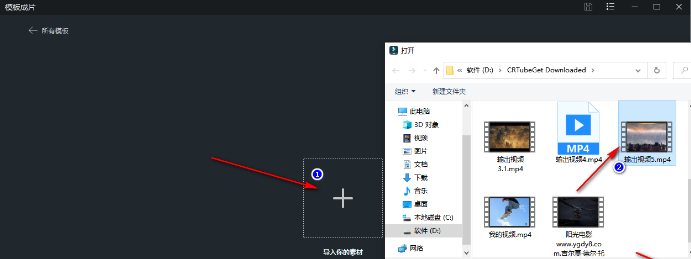
步骤四:
预览视频后还可以继续点击左上角的【文字】【贴图】等按钮为视频添加文字或者特效,满意后点击【输出】按钮并且在面板中设置视频的保存路径和格式等参数,点击【保存】按钮完成保存。
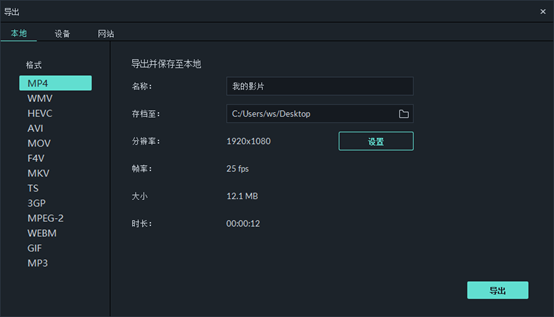
如果我们打算录制一段生日祝福视频,则可以使用手机端的万兴喵影对录制的视频素材进行美化,其操作流程如下:
步骤一:
在应用商城下载新版的万兴喵影APP后,进入万兴喵影APP内点击界面中间的+号按钮添加素材或者录制素材。
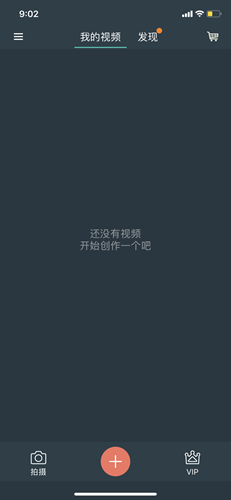
步骤二:
完成素材的录制或者添加后,可以点击底部的比例、文字、贴纸、音频、画中画、转场等按钮,依次为视频添加文字和图片以及背景和转场等特效。
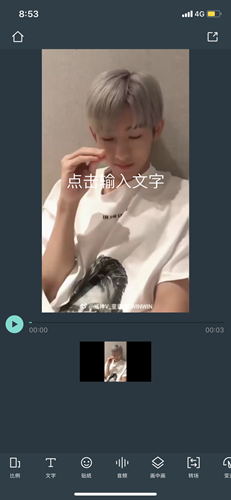
步骤三:
预览视频效果满意后可点击【导出】按钮保存该视频,同时该界面还可以直接把视频分享到抖音快手或者微信朋友圈等平台。
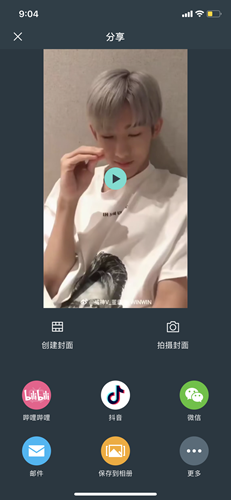
还有的用户打算利用生日时拍摄的照片制作生日短视频,对此我们手边如果有电脑则可以继续使用万兴喵影PC端完成相册视频的制作,其操作流程如下:
步骤一:
打开PC端万兴喵影后,点击主界面的【创建项目】按钮后,点击【文件-导入多媒体文件】按钮后选中本地电脑上视频和照片素材。
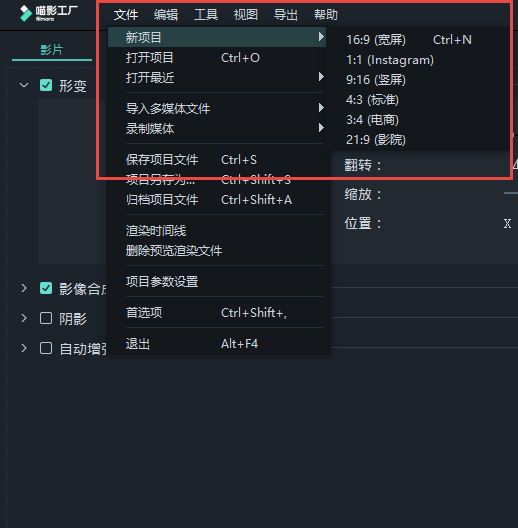
步骤二:
直接使用鼠标将视频或照片素材拖拽到时间轴上,点击次级导航栏的【音频】按钮后即可看到背景音资源,我们可以选择为视频添加背景音或者自己录制的音频文件,添加后音频会到音频轨道上以便于我们使用鼠标调整位置。

步骤三:
点击次级导航栏的【字幕】按钮后即可看到字幕样式列表,选择样式后即可输入具体的字幕,这样就为视频添加了字幕;点击导航栏的【效果】按钮后可以看到画面特效列表,点击具体特效即可应用。
步骤四:
预览视频后效果满意则可以点击【输出】按钮,然后在弹出的面板中设置视频名字路径和格式等参数,点击【保存】按钮即可把视频保存到本地。

综上所述就是制作不同生日短视频的操作流程,而我们想要提高视频品质和操作效率,建议使用万兴喵影这样模板和特效等资源丰富,同时操作友好度高的视频剪辑软件,这样才能按需剪辑出我们想要的视频效果。









